Testvériség - Minden egyben Entertainment Addon | Kodi telepítési útmutató
Tartalom:

A Kodi a legjobb hely tévéműsorok nézésére,filmek, sportprogramok, zene, élő TV, képek és még sok más. A Kodi a legnépszerűbb médiaközpont, és szinte minden eszköz támogatja, például Android, Windows, iPhone, Firestick, Smart TV stb. Ma ebben az útmutatóban megtanítom add hozzá a Brotherhood Addont a Kodidhoz.
Az Újjászületett Testvériség egy minden az egyben KodiAz Addon Live TV-t, filmeket, sportot, tévéműsorokat, híreket, YouTube-ot, karaoke és egyéb szórakoztató videókat kínál egyetlen tárban. Az Addon frissül, és filmek, tévéműsorok és IPTV-csatornák nagy könyvtárával rendelkezik.
Az Addon legújabb filmeket és tévéműsorokat kínálJó minőségű, amelyek közül sok HD minőségben van. A fájlokat különféle szervereken tárolják, így az egyik vagy másik fájl működni fog. Csak annyit kell tennie, hogy hozzáadja a repót a Kodi Krypton készülékéhez, és kiváló minőségben élvezheti a műsorokat és filmeket a Kodi oldalán.
Ez csak egy nagyon jól lekerekített felépítés, ami nagyon egyszerűvé teszi a dolgok használatát.
Az egész épület olyan gyönyörű, egyszerűen álomszerűen fut, és hiszem, hogy nagyon lenyűgözni fog.
↑ A Testvériség telepítésének lépései a Kodi-ra
Jegyzet: Mielőtt továbblépnénk, meg kell bekapcsol az ismeretlen források Kodi. Ehhez kattintson a Rendszerek ikonra, majd a gombra Rendszerbeállítások. Most az Addons alatt csak engedélyezze Ismeretlen források
1. lépés. A kezdőképernyőn kattintson a gombra Beállítások ikonra és nyitott Fájl kezelő.

Kattintson a Beállítások elemre, és nyissa meg a Fájlkezelőt
2. lépés. Kattintson ide Forrás hozzáadása.

Forrás hozzáadása
3. lépés Most nyomja meg a „Nincs” gombot, és írja be a lerakat URL-jét
http://intrcomp.net/intrcomp/

Testvériség adattára
4. lépés Adja meg a forrást könnyen hozzáférhető név

Adjon meg bármilyen nevet a gyors eléréshez
5. lépés. Menjen vissza a kezdőképernyőre, és kattintson a Kiegészítők elemre. Most kattintson a gombra Doboz ikonra a bal felső sarokban.
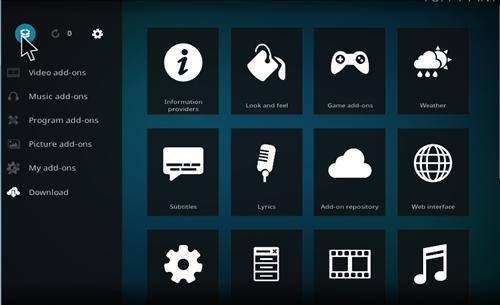
Doboz ikon a Kiegészítők opció alatt
6. lépés Kattintson ide Telepítés a zip fájlból

Telepítse a Zip-ről
7. lépés Keresse meg a forrásfájlt a megadott névvel, és nyomja meg az OK gombot. (Az én esetemben a .spinz nevet adtam)

8. lépés Most kattintson a gombra repository.intrcomp - **. zip és töltse le a zip-et. Látni fogja aBővítmény frissítve ’ megerősítő üzenet a képernyő bal felső részén.

Repo Zip File Install
9. lépés Miután elkészült, egy „Bővítmény frissítve ’ megerősítő üzenet a képernyő bal felső részén.

Az Addon telepítve
10. lépés Most kattintson a gombra Telepítés a Tárolóból és itt nyissa meg az opciót INTRCOMP Media.

INTRCOMP MÉDIA
11. lépés Nyissa meg a Videó hozzáadása elemet, keresse meg a Testvériség lehetőséget, és telepítse.

Telepítse a Testvériséget és élvezze
12. lépés. A kezdőképernyőn kattintson a Kiegészítők elemre, és érje el a szórakozás dicsőséges csomóját. Egészségére!
↑ Egyéb részletek:
Néhány videó / hálózat nem streamelheti az országra vonatkozó korlátozásokat. Ezért jobb, ha bármilyen VPN szolgáltatást használunk.
- Android esetén használhatja az Opera VPN, a Hola VPN, a Master VPN stb.
- Számítógéphez sok jó VPN-szolgáltatás létezik (Google keresés szükséges).
Ha bármilyen problémával szembesül, próbálkozzon a következő megoldásokkal;
Javítás- ‘Lejátszás sikertelen (naplóinformációk ellenőrzése)’ hiba a Kodi bővítményeknél
Hogyan lehet kijavítani a sikertelen parancsfájlt a Kodiban?
Megjegyzés és következtetés: Az Addon az egyik leghihetetlenebbadattárak, ahol élő tévét, filmeket, tévéműsorokat, dokumentumfilmeket, drámákat, legfrissebb tartalmakat nézhetnek full HD, 4K és 3D formátumban. A fenti lépések megkönnyítették a munkád letöltését és az újraszületett Testvériség telepítését a Kodi Box-ra.
Ha problémák merülnek fel a telepítés során, javasoljuk, hogy tegyen néhány kísérletet, mivel egy ideig a repó letöltése sikertelen lehet.
Remélem, a bejegyzés segített. Ha szükséges, segítséget vagy támogatást kérjen az alábbiakban.
Trükkök










![[Frissítve] Hogyan telepítsem az Exodust (Szövetséget) a Kodi 17+ és Kodi 18 rendszerekre?](/images/Tech-Tips/Updated-How-to-Install-Exodus-Covenant-on-Kodi-17-and-Kodi-18_5568.jpg)







